하드웨어 USB 스피커 잡음 잡기
2019.03.23 09:14
USB 포트로 전원 공급을 받는 스피커의 경우
메인 보드에 연결된 USB 포트에서 전원 공급을 받으면 다양한 간섭으로 인해 잡음을 많이 발생합니다.
노이즈 해소에는 여러가지 방법이 있습니다.
→ 컴퓨터 접지하기
→ 인터넷에는 판매하는 노이즈 필터 이용하기 ( 하지만 완벽하게는 필터를 거르지 못하는 경우도 있습니다.)
→ 인터넷에는 판매하는 USB 충전 콘센트( 이 경우 대부부 해소됨 ) 이용하는 방법 등 다양하게 있습니다.
여기 강좌에서는 PC 파워를 이용해서 노이즈 효율적으로 제거를 하는 방법을 배워보겠습니다.
PC 파워에는 5V 가 있기 때문에 별도의 변압 없이도 어렵지 않게 가능합니다.
원리는 메인 보드를 거치지 않고 파워 서플라이에서 스피커 전원으로 바로 공급하게 해서 잡음을 해결하게 됩니다.
(1) 준비물
① USB 연장케이블의 USB A/F
② 전원 확장 케이블
③ 접속단자(선택)
(2) 전원 케이블 만들기
USB 연장케이블에서 A/F 측 부분만 잘라서 사용을 합니다. 저는 사용안하는 무선랜 카드 케이블을 활용했습니다.
USB 케이블은 자르면 4개의선이 나옵니다. 우리는 여기서 4선중 전원 공금선 2선만 사용할것입니다.
보통은 전원 공급선은 빨간색과 검정색인데 가끔 구분안가게 되있는 케이블이 있습니다. 이러것은 테스트기로 확인해야 됩니다.
아래 사진의 전원 확장 커넥터는 본체 팬 연결할때 사용하는 5V 용 확장 커넥터를 버리는 본체에서 수거해서 재 활용했습니다.

PC 파워선은 12V 와 5V 로 이루어져 있습니다. 노란색과 검정색은 12 V 이며, 빨간색과 검정색은 5V 입니다.
중요한 것은 이 커넥터가 PC 파워서플라이 전원선과 연결했을때 빨간색과 연결이 되야 됩니다. 아니면 스피커가 고장날수 있습니다.
두 젠더를 연결하기전에 대보고 빨간색으로 연결되는지 대조해 보세요. 맞으면 연결하시면 됩니다.
전속단자는 인터넷에서 "직젤" 이라고 검색하면 무수히 나오지만 택배비가 더 나오기 때문에 구매하는것은 추천하지 않습니다.
네트워크, 전화, 전기 공사 하시는분들은 위 그림과 비슷한 접속단자를 많이 가지고 있습니다.
구하셨다면 양쪽 끝에 날개 같은것은 별려서 서로 연결하려는 선을 넣고 꽉 누르면 됩니다.
만약 연결이 안되면 피복을 조금 벗기고 다시 연결해보세요
구하기 어렵다면 반듯이 필요한거은 아니고 두선을 브리지해서 사용하거나 또는 납땜하는 방법도 있습니다.

컴퓨터와 실제 연결을 했습니다. 사진에서는 본체 케이스 한면을 열고 직접 스피커와 연결 했지만
이 상태로 테스트 하고 잘나오면 마무리는 전원 확장 케이블은 본체 뒤면을 구멍을 관통하고 스피커와 연결해서 사용하시면 되겠습니다.
이렇게 해서 스피커 잡음이 사라집니다.
그리고 제가 사용한 접속단자는
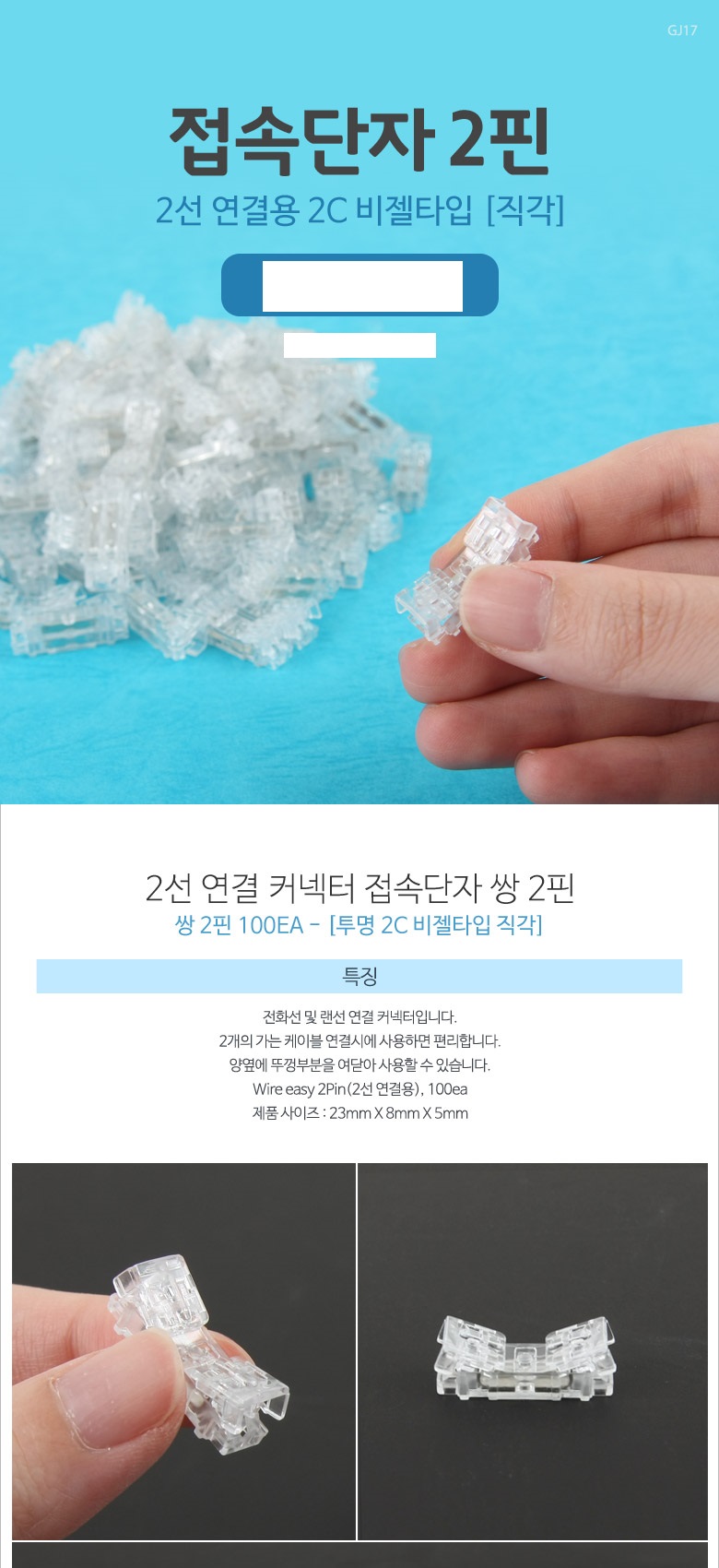
이것인데 제품 광고의 오해소지로 링크는 생략하겠습니다.
댓글 [10]
-
DarknessAngel 2019.03.23 21:03
-
모노스타일 2019.03.23 21:12
아니 왜 저런 불편한 일을...
전원부 그냥 인터넷 쇼핑몰에서 페라이어트코어(노이즈필터) 사다가 끼워서 쓰세요..
한개에 1000~3000원정도합니다. (배송비별도)
-
장스 2019.03.24 08:36
페라이트는 외부적인 노이즈를 차단하는거지
전원자체의 리플노이즈나 기타 노이즈가 포함된걸 걸러내는게 아닙니다.
파워 전원이 메인보드를 거치는 경우 여러가지 요인으로 전원에 노이즈가 포함되어서
공급되기 때문에 스피커 자체에서 노이즈가 증폭되고 내뿜게 되는 문제로
파워 모듈에서 바로 뽑아 쓰도록 한 내용입니다.
-
무주처사 2019.03.24 16:11
아주 실용적인 정보이네요...정말 감사합니다....^^
추~~~~~우~~~~~천~~~~~!!!!!
-
한스 2019.03.24 18:37
일반적으로 컴퓨터 접지는 접지 코드를 이용한 접지 외에 다른 방법이 있는건가요?
가령 케이스를 철 프레임에 연결한다던지?
-
DarknessAngel 2019.03.24 20:51
케이스를 접기 가능한곳에 연결해야합니다
전력선의 접지나 지상에 직접 박는게 젤 확실합니다
불가피한 경우 컴정도라면 하수관에 연결해도 됩니다만, 고전력 장비를 접지하면 감전의 위험이 있습니다
-
토토 2019.03.27 05:36 큰 트랜스 어댑터 출력 정전압 DC 사용하시면 노이즈가 가장 없습니다 고급 PC 스피커 보시면 트랜스 AC 어댑터가 기본이죠
참고로 PC 파워나 일반적인 어댑터가 스위칭 레귤레이터 방식이라 노이즈가 좀 심하죠~
-
개구리삼촌 2019.04.03 09:15
맞는 말씀이긴 한데.어차피usb 전원방식은 출력이 약해서..그냥 별도의 전원케이블을 사용하는 스피커를 구입하시는 것이 애당초 정신 스트레스에도 좋을 것 같습니다.
-
CanDoIT 2019.04.06 12:30 저같은 경우에 집에 남아도는 충전기가 많아서...
않쓰는 충전기를 이용하는게 제일 깔끔한듯합니다.
pc파워가 노이즈의 원인인줄 알았는데 mb가 문제라니 충격...
원인만 알면 해결방법이야 자신의 상황에 만게 찾으면 되는 것이니...
남은건 숙제군요. -
martdoor 2019.04.25 10:48
저 연결단자 궁금해서 전화설치하시는 KT아저씨 한테 물어봤을 때 메뚜기 커넥터라고 말씀들었었죠ㅋㅋ정식명칭은 1 pair 심선접속자 라고합니다.
| 번호 | 제목 | 글쓴이 | 조회 | 추천 | 등록일 |
|---|---|---|---|---|---|
| [공지] | 강좌 작성간 참고해주세요 | gooddew | - | - | - |
| 4480 | 소프트웨어| pureBasic - WIM 정보 v0993 - 내부 파일 추가 삭제 내보내... [40] | 입니다 | 8648 | 160 | 12-22 |
| 4479 | 소프트웨어| 한글2024 로고 교체 / 자동 설치 옵션 [54] | 무월 | 13132 | 107 | 11-25 |
| 4478 | 소프트웨어| [추가기능1.1]엑셀 셀의 행-열 Auto-Highlight 하는 방법들 [77] | 지후빠 | 2812 | 103 | 11-10 |
| 4477 | 윈 도 우| PrincePE_V18.5 [164] |
|
204984 | 99 | 02-02 |
| 4476 | 윈 도 우| PE 한글화 프로그램 (v1.0) [106] | ㄱㅇㄱㄱㅁ | 28003 | 89 | 06-25 |
| 4475 | 윈 도 우| 윈도우 10 설치, 최적화 및 기타 팁 100개 정리 [56] | 컴알못러 | 27733 | 79 | 01-26 |
| 4474 | 윈 도 우| PrincePE_V20 [52] |
|
2835 | 72 | 03-05 |
| 4473 | 윈 도 우| 배치파일을 이용해서 윈도우 자동 설치하기 [22] | gooddew | 4957 | 70 | 10-16 |
| 4472 | 윈 도 우| Windows 10 Ultimate (DREAM HS) [58] |
|
7353 | 70 | 08-14 |
| 4471 |
윈 도 우|
WindowsXPE147-1빌더/나만의 PE를 만들자 시즌2 ?? 1탄 (... [57] |
지연서연아 | 1922 | 68 | 04-16 |
| 4470 | 소프트웨어| iVentoy 만능윈도우(WIM) 자동 설치 [20] | 무월 | 4249 | 66 | 07-08 |
| 4469 | 윈 도 우| PrincePE_V19 [53] |
|
5096 | 65 | 02-15 |
| 4468 | 윈 도 우| 윈도우 장치 드라이버 추출(백업) 명령어 [25] | 컨피그 | 2705 | 64 | 02-23 |
| 4467 | 윈 도 우| 윈도우10 만능이미지 제작 메뉴얼 [43] | 질주민군 | 5585 | 64 | 11-19 |
| 4466 | 소프트웨어| 트루이미지(Acronis True Image) 추가본②(본문 수정) [91] | 고양이2 | 9118 | 62 | 11-26 |
| 4465 | 윈 도 우| 무인응답파일(autounattend.xml) 쉽게 만들기 [30] | 네오이즘 | 3841 | 60 | 12-31 |
| 4464 | 서버 / IT| 손쉽게 멀티부팅용 USB 만들기. (내용추가) [50] | 디폴트 | 7403 | 60 | 05-31 |
| 4463 | 윈 도 우| PrincePE_V22 [53] |
|
6602 | 59 | 03-06 |
| 4462 | 소프트웨어| ▣▣▣▣▣[ Ventoy 고급 응용편 자료 정리 ]▣▣▣▣▣ [31] | 메인보드 | 7864 | 57 | 05-14 |
| 4461 | 소프트웨어| USB 로 UEFI 와 MBR 로 부팅 되도록 ISO 파일 설치하기 [42] | 좋은이웃 | 7069 | 57 | 03-17 |

일반 데탑의 파워 서플은 고급형이라도 그렇게까지 만족스러운 품질 안 나옵니다
제대로 나올려면 리튬 전지를 충전해서 쓰시길 추천합니다 (대용량 베터리 하나 충전하면 수십시간 버틸 수 있으므로 몇개 돌려서 충전하면서 쓰면 상시 쓸 수 있습니다)